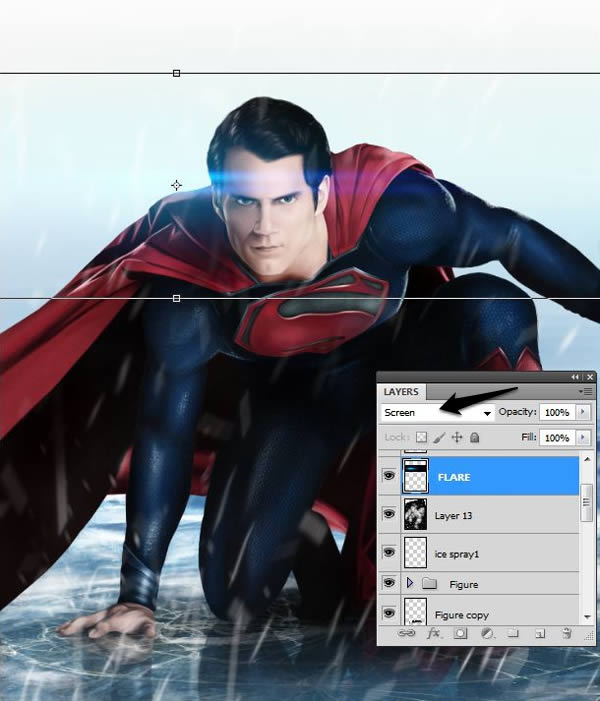效果图:

1、用网格辅助还原参考图像的真实比例,迅速描绘出精确的草图。
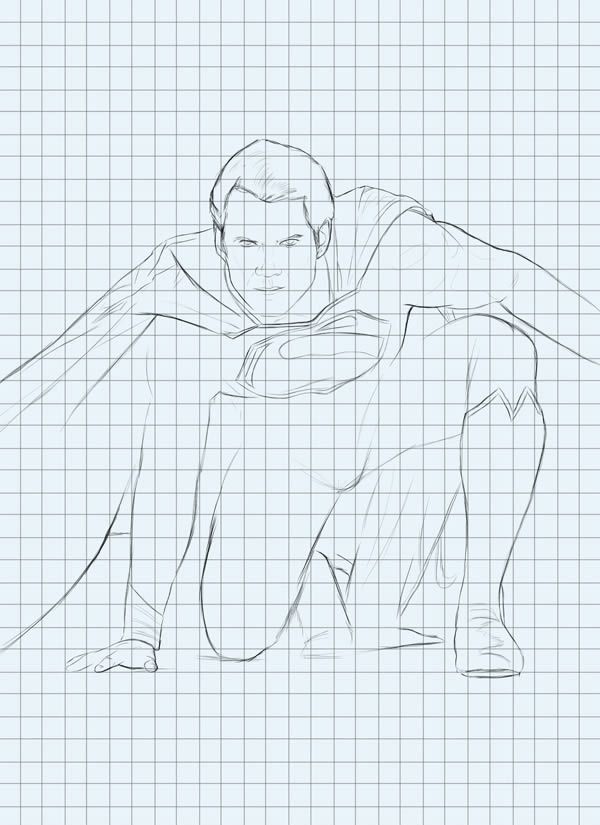
2、绘制背景
(1)创建"Background Rough"层。

(2)选择圆形笔刷,设置不透明度50%左右,绘制大体明暗效果。
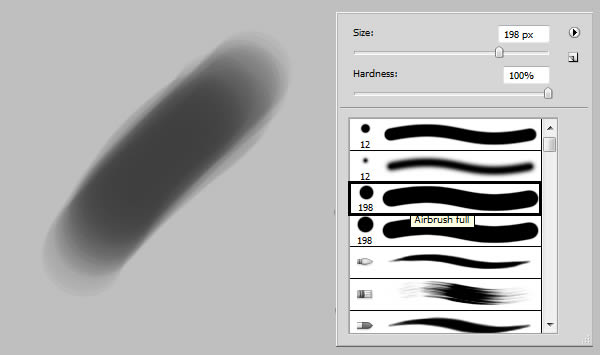

(3)创建新层,命名为"Background detail1"。
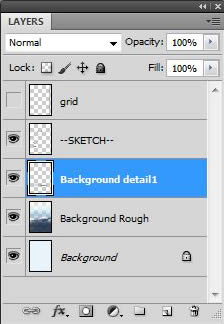
(4)选择纹理圆形笔刷,在脚下和身后涂抹。
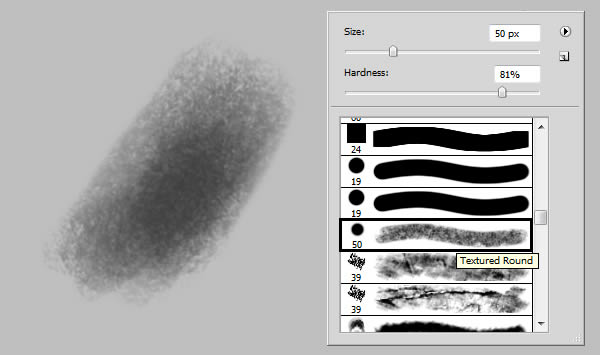

(5)选择除背景层外的所有图层,执行Ctrl+G编组,命名为"Background"。
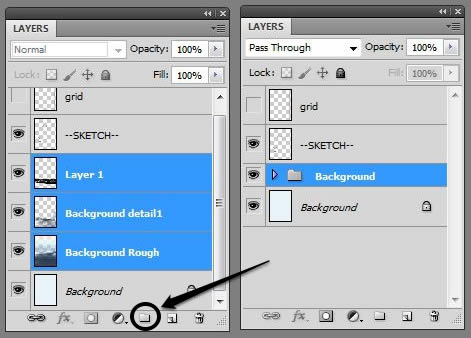
3、基本颜色
(1)新建组"Face",并新建图层"Face"。
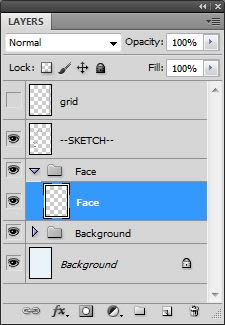
(2)设置颜色#e5c7bc,这新层中绘制脸部皮肤。

(3)新建图层"Hair",设置颜色#181212,绘制头发最暗部,尽量避免使用纯黑色。
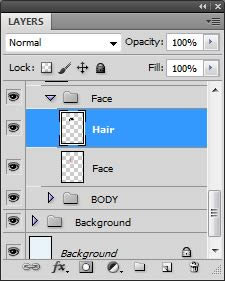
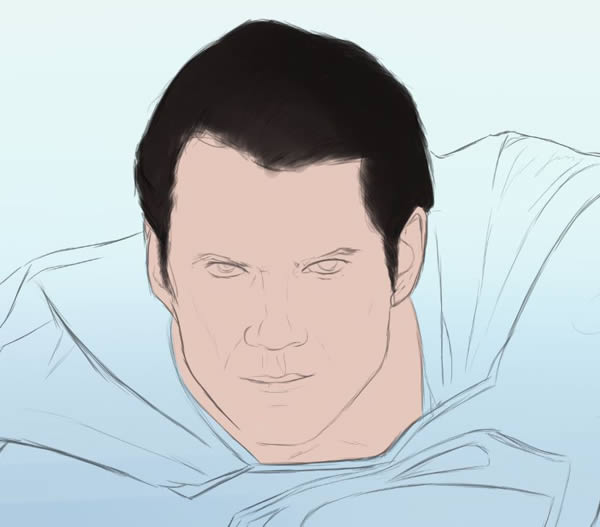
(4)创建新组,命名为"BODY",并新建图层。
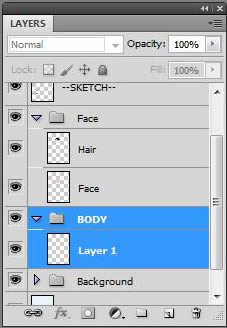
(5)将新层命名为"Base",设置颜色#142f4d,涂抹整个身体。
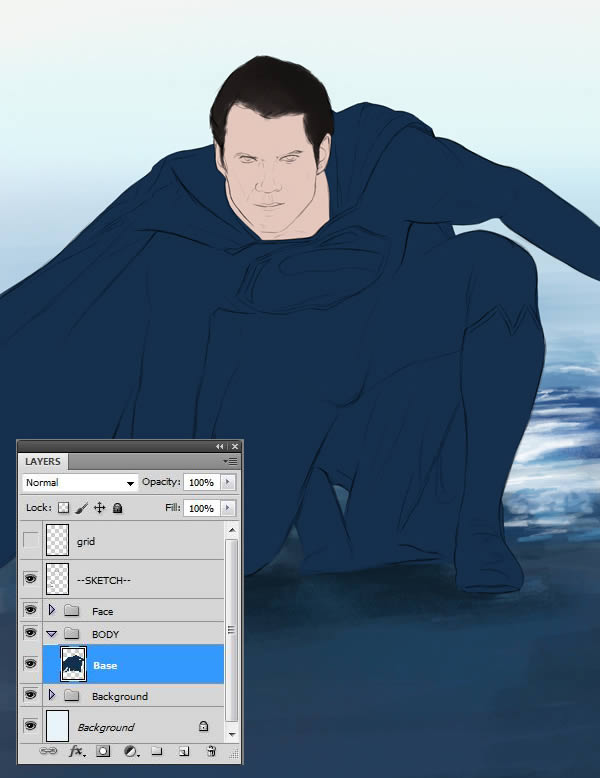
(6)按住Ctrl,单击Base层,选中此层。
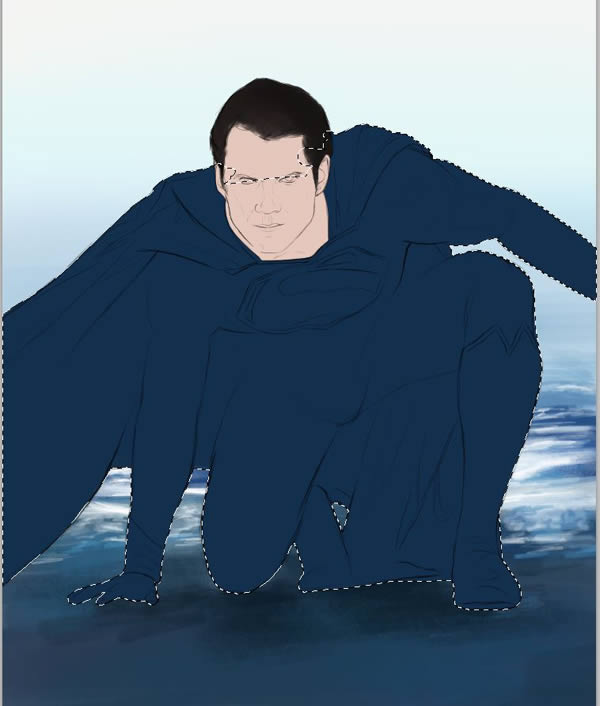
(7)在"Base"层的基础上,颜色设置#852028,涂抹出红色斗篷,靴子以及胸前的徽标。
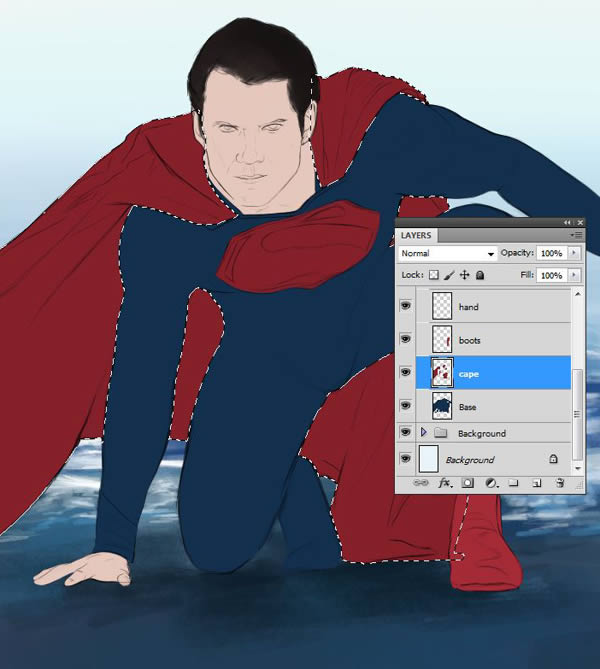
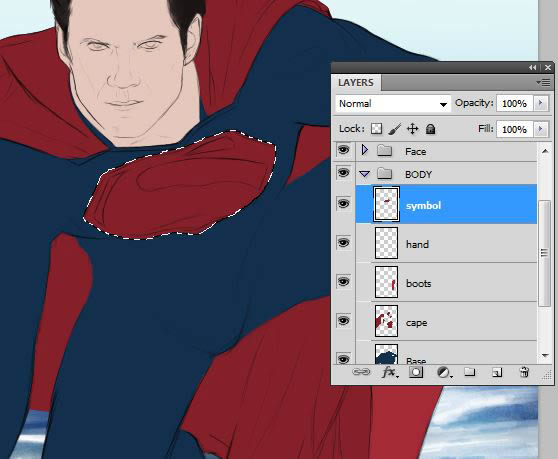
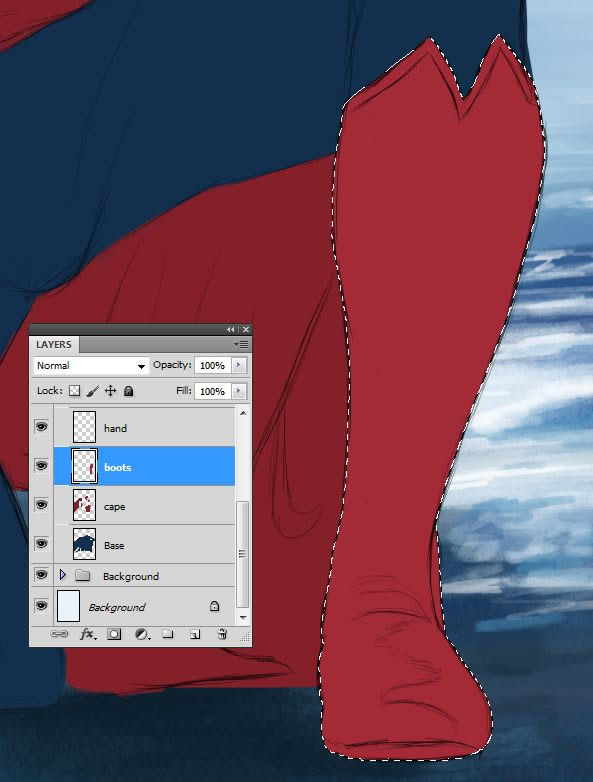
<
4、基本色调
(1)选中"Face"层。
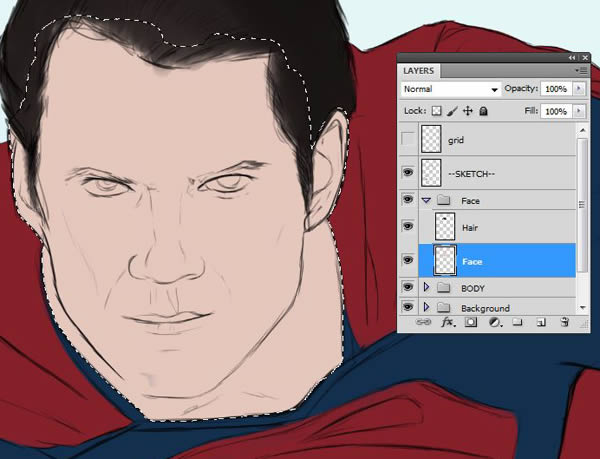
(2)选择圆形硬喷笔,绘制中间色调。
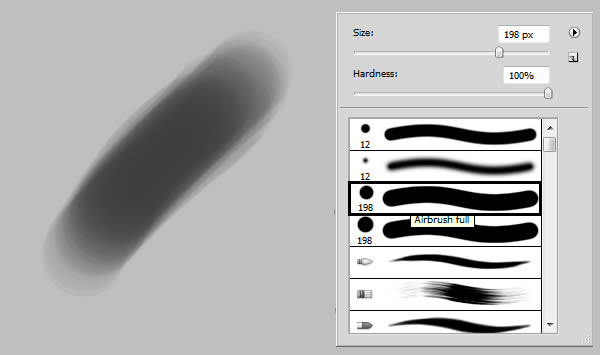
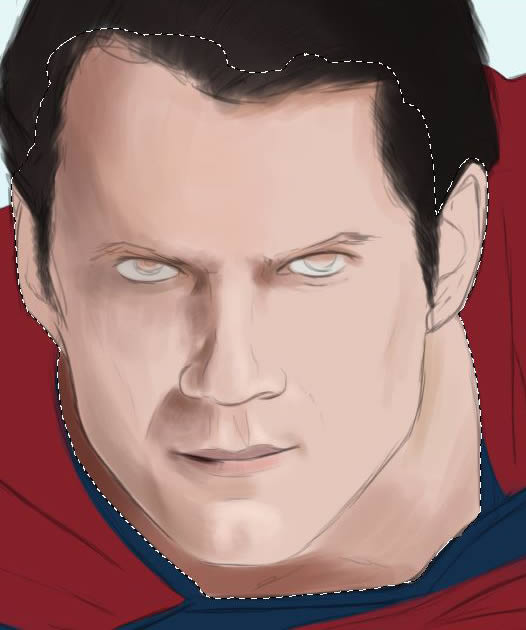
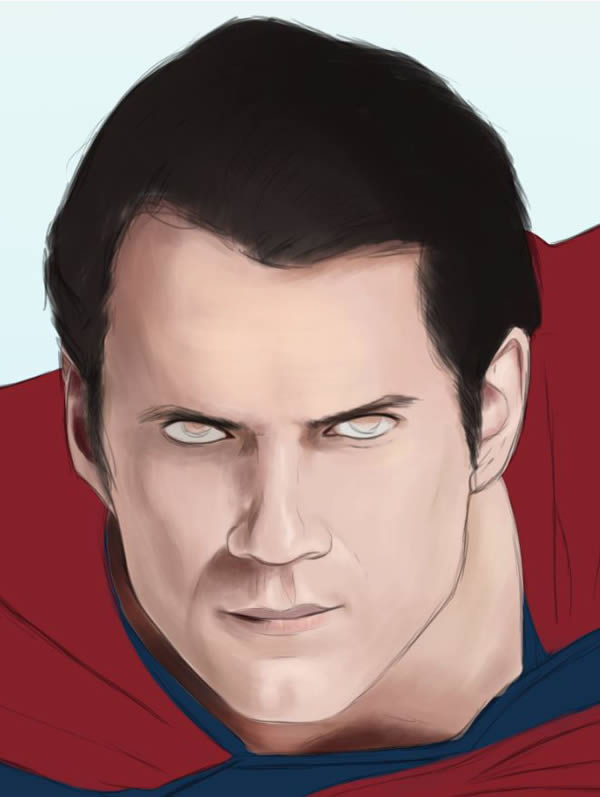
(3)在"Face"组下,创建新层"eyes"。
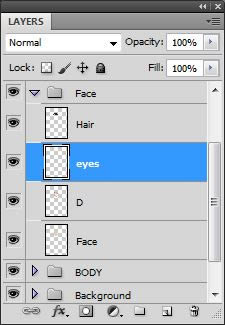
(4)使用椭圆工具(U),按住Shift键,拖动出个正圆,并填充颜色为#47493e。
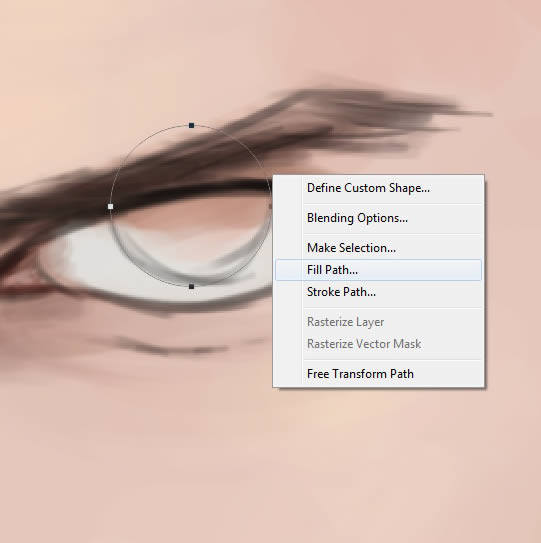
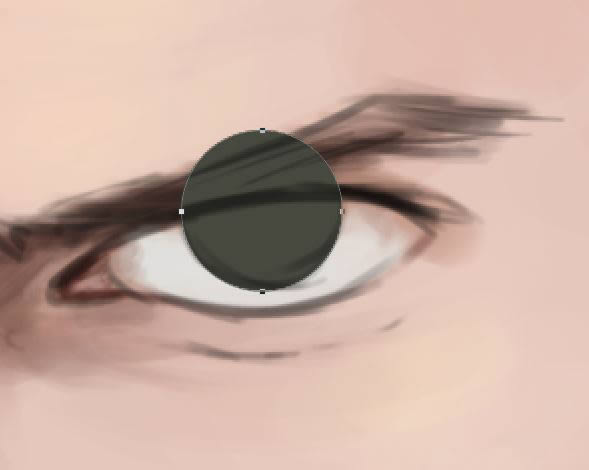
(5)复制"eyes"层,并拖动到另一只眼睛处,并调整大小,然后擦去多出来的眼脸部分。
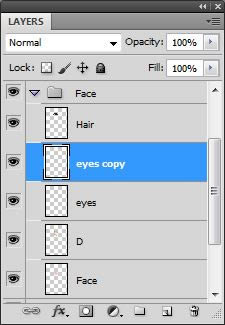
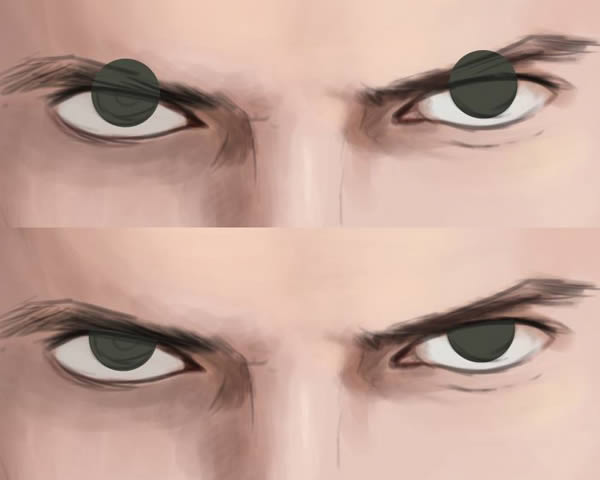
(6)选中"Base"层。
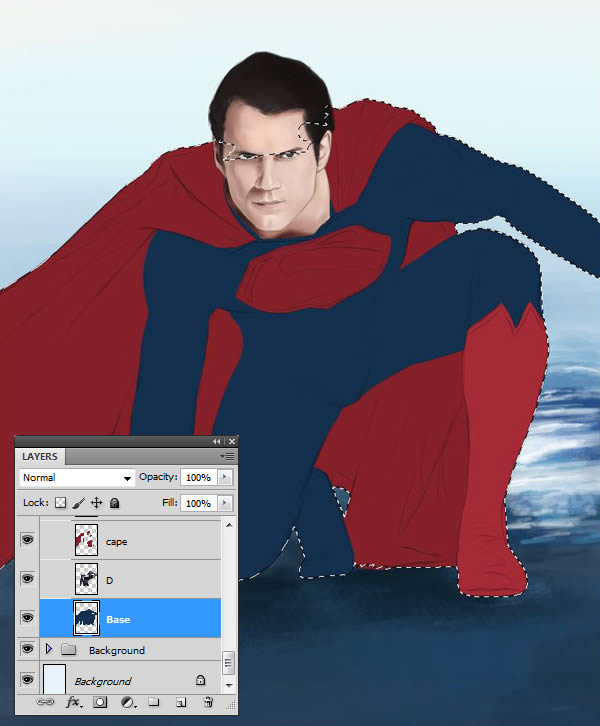
(7)创建新层,设置颜色#070c12,绘制该区域的暗部,尽量避免使用纯黑色。
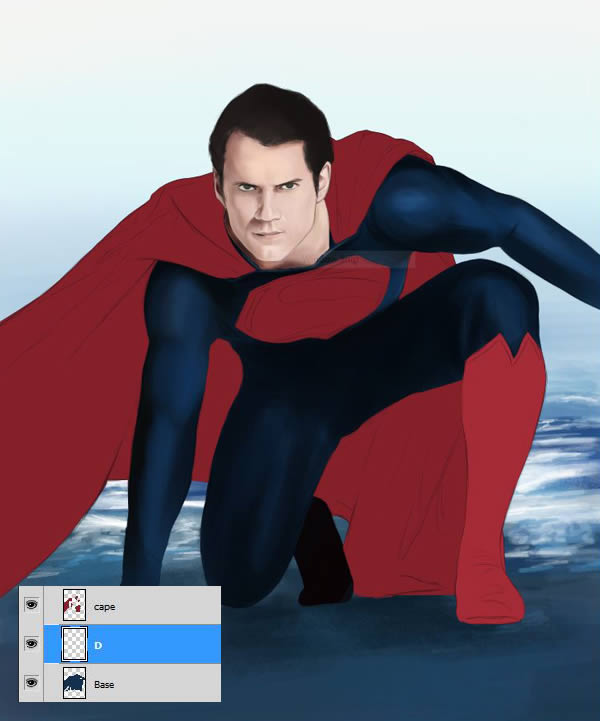
(8)在"cape"层上新建图层,并绘制出周围的阴影。
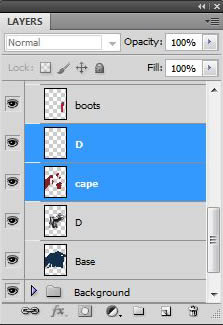

(9)在"Boots"层上新建图层,并添加明暗色调,还可以添加一些高光。
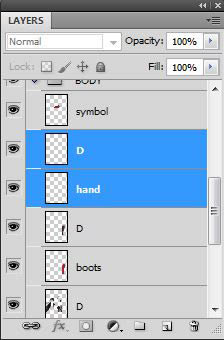

(10)在"hand"层上,新建图层,并画上一些阴影。
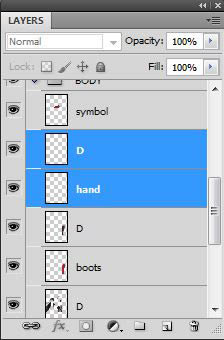

(11)同样在"symbol"层上新建阴影层。
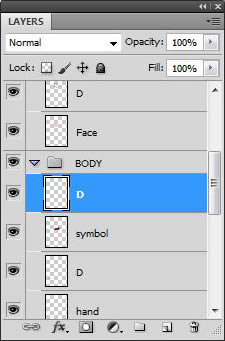
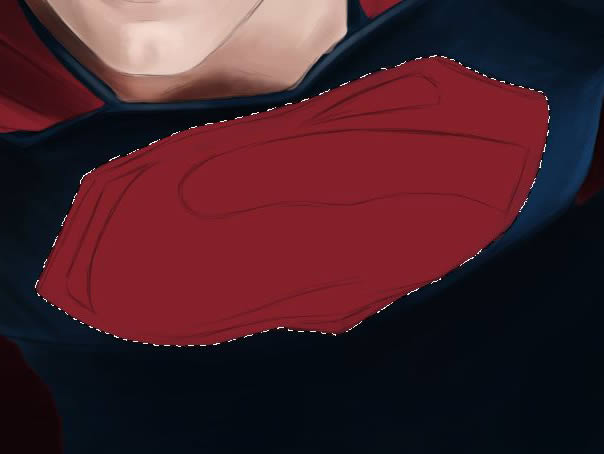
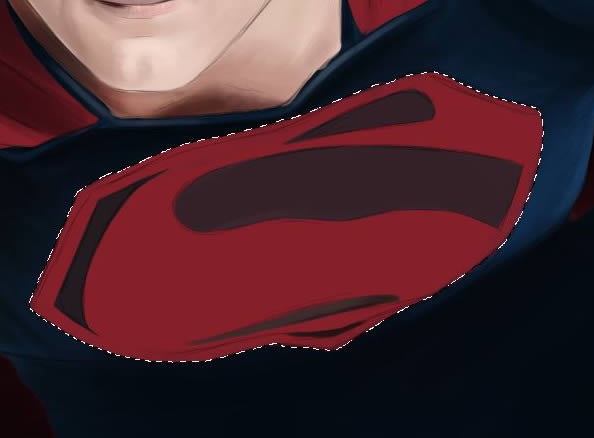

5、皮肤纹理
(1)在"Face"组下,新建"texture"层,选择皮肤纹理画笔,绘制脸部皮肤纹理。
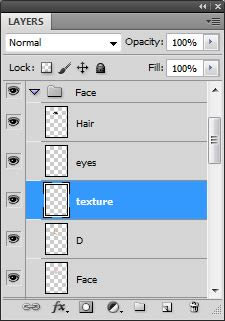
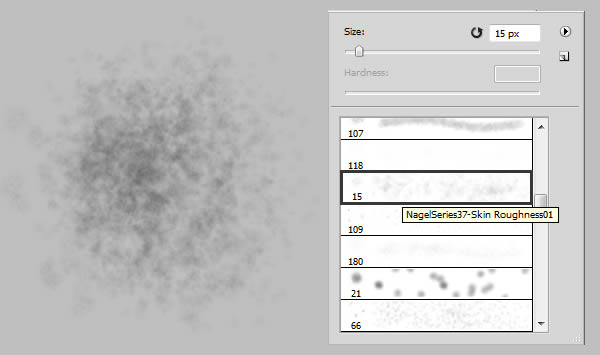
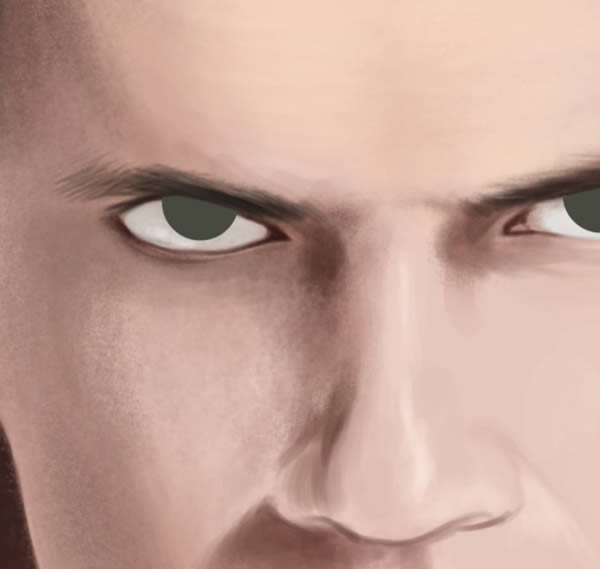
(2)选择"Speckeled"精细笔刷,绘制眼睛和耳朵周围。
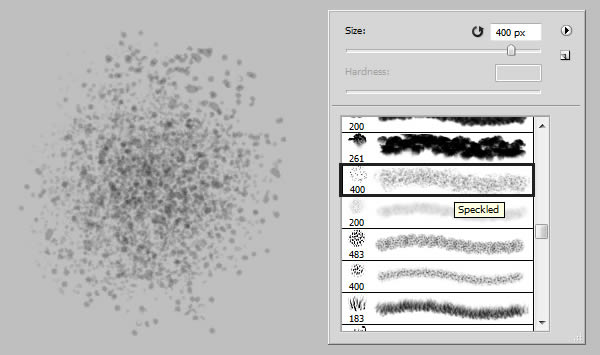
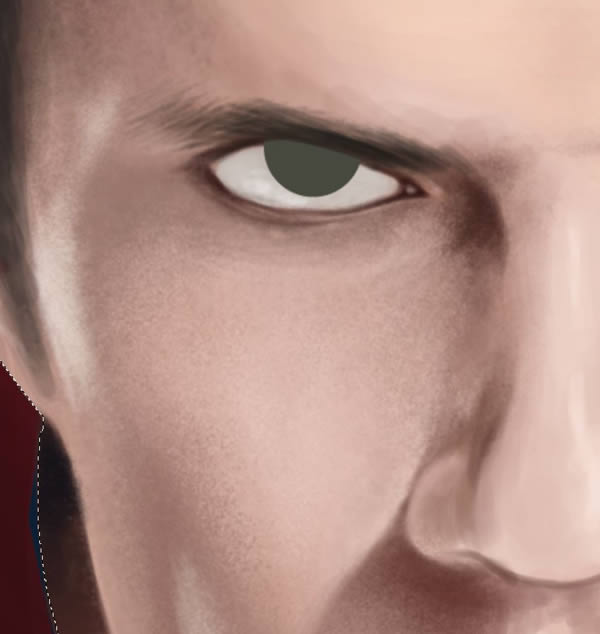

(3)绘制眼睛瞳孔。


(4)使用模糊工具柔化边缘。
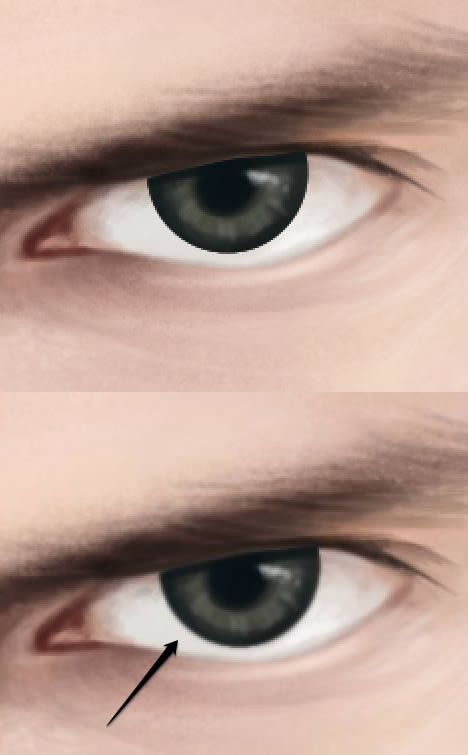
6、头发
(1)使用"圆钝中等硬笔刷",绘制头发纹理。
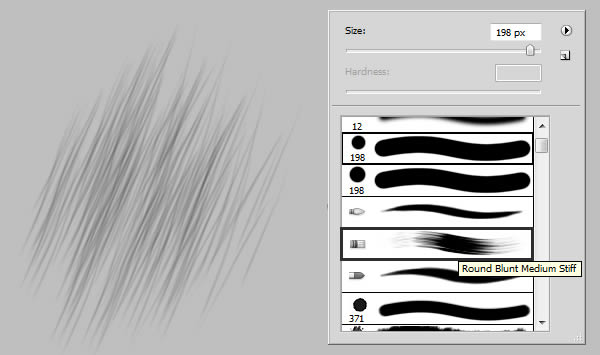

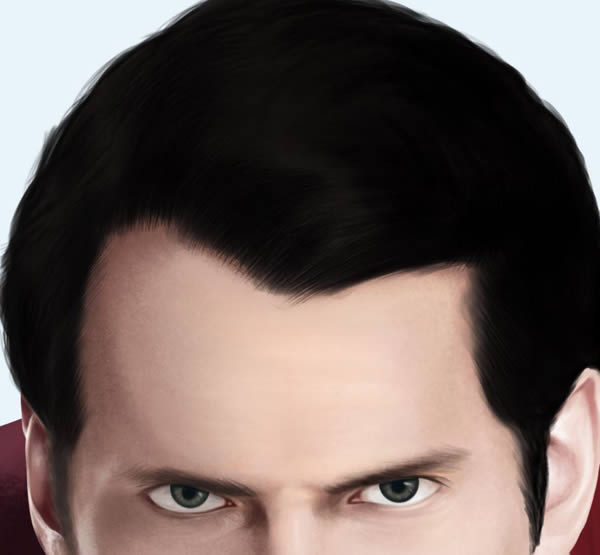
(2)创建新层,并命名为"hair highlights",使用纹理圆形笔刷,设置灰白颜色"#b9aca1",绘制头发高光。
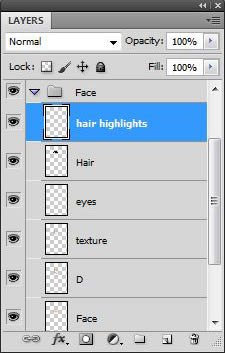
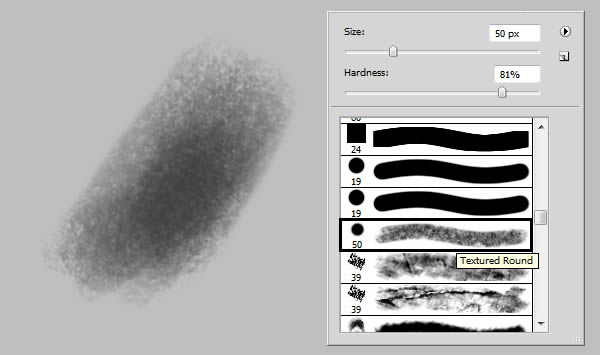


(3)同一层上,绘制一些睫毛。

(4)确保脸部和头发的细节丰富后,可以进入衣服的绘制。

7、衣服绘制
(1)返回到"cape"层,颜色设置#ffe2e5,绘制出衣服的褶皱高光。
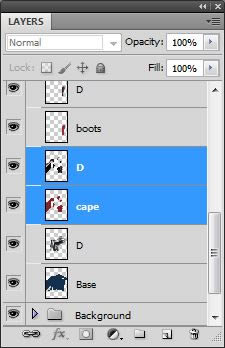



(2)斗篷细节添加完毕后,打开第一个纹理文件。

(3)将纹理拖动到图中位置。
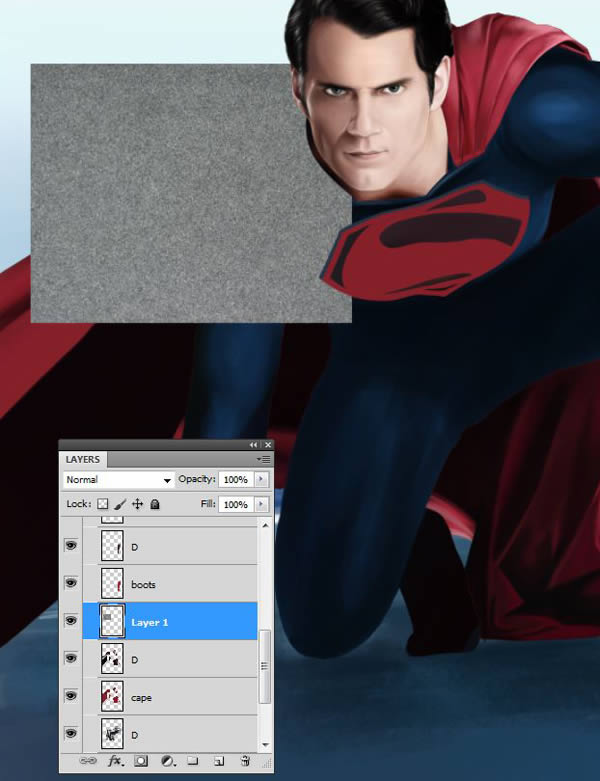
(4)继续复制纹理层,确保纹理完全覆盖住斗篷。
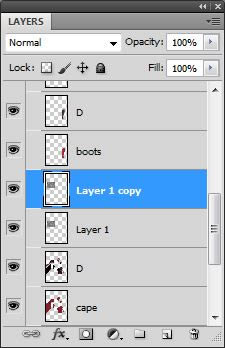



(5)执行Ctrl+E,合并所有纹理层,并设置"叠加效果,下降25%-30%的不透明度。
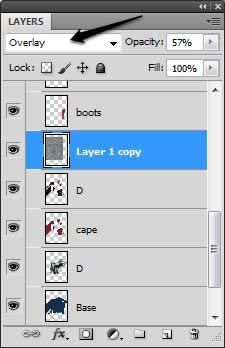
(6)按住Ctrl,并单击"cape"层,执行Shift+ctrl+I反选,并按Backspace键删除斗篷以外多余的纹理。
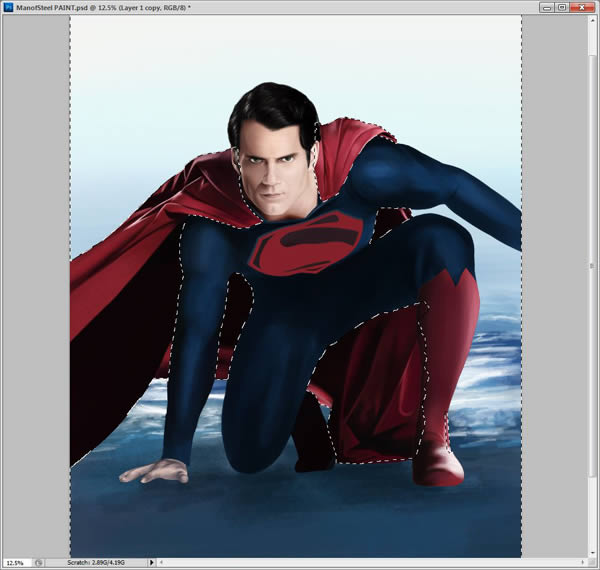
(7)新建图层"Cuff",绘制袖口。
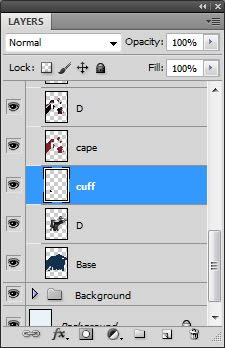

(8)在"Boot"层上,添加更多细节,尤其是脚趾(鞋底向上开始转动)。


(9)增加标志上的细节。
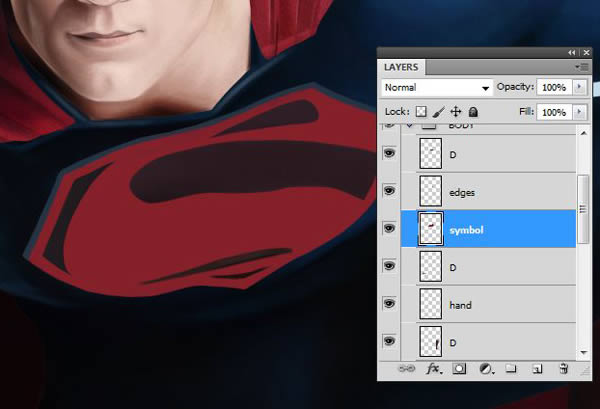


(10)新建图层"suit edges",绘制衣服边缘细节。
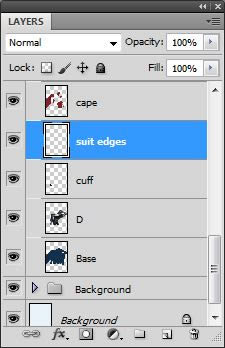

(11)绘制更多衣服边缘细节。
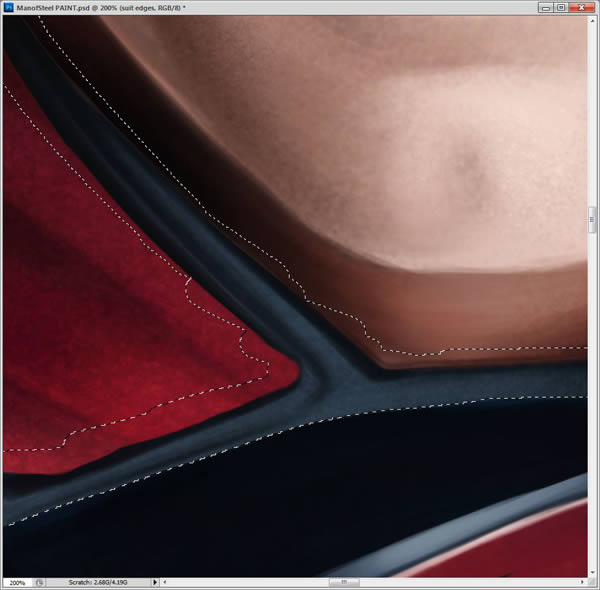
(12)添加高光。

(13)增加手部更多细节。

8、衣服纹理
(1)创建新文件。
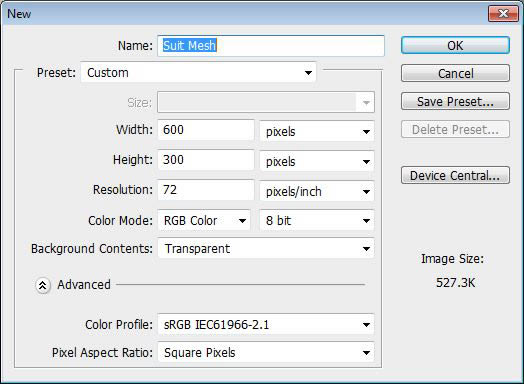
(2)使用椭圆工具(U),在文档中心画个圆圈,并用6px的硬边笔刷描边。
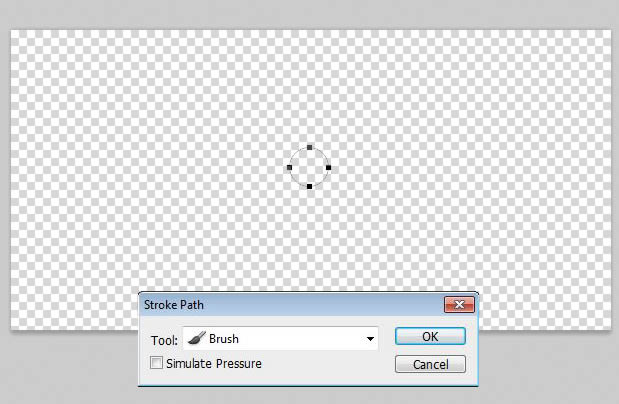
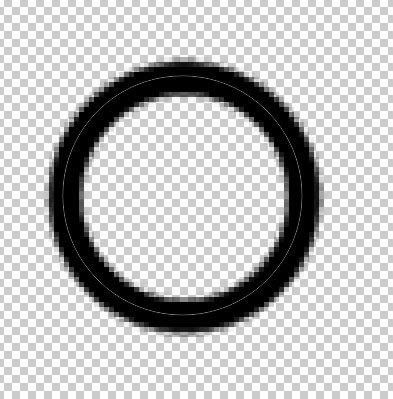
(3)复制刚创建的小圆圈(Ctrl+J)。
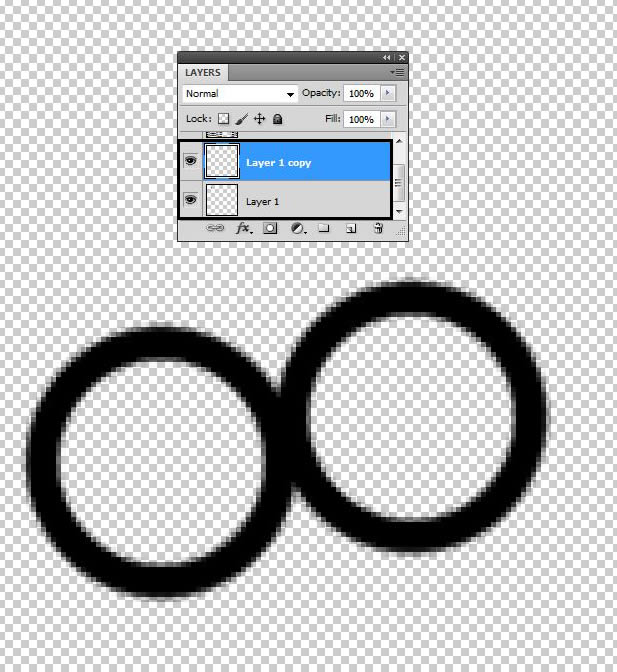
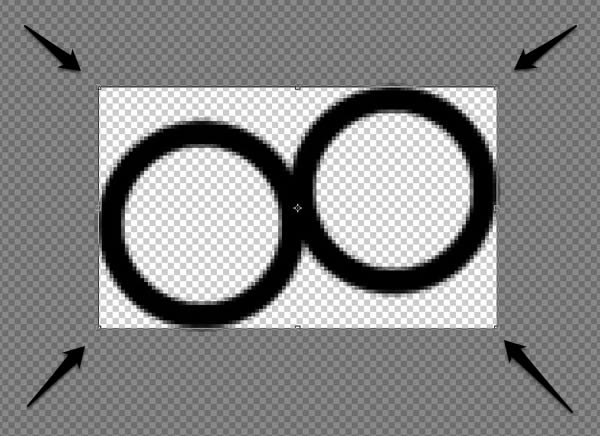
(4)执行"文件>编辑>定义图案",命名为"衣服丝网纹理"。
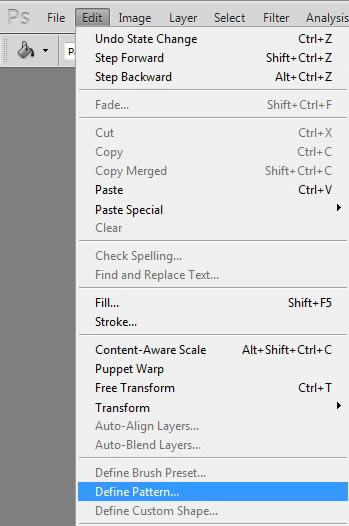
(5)使用填充工具,选择创建的图案,并用透明背景模式填充一个新的空白文档。
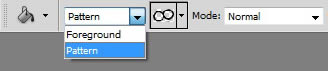
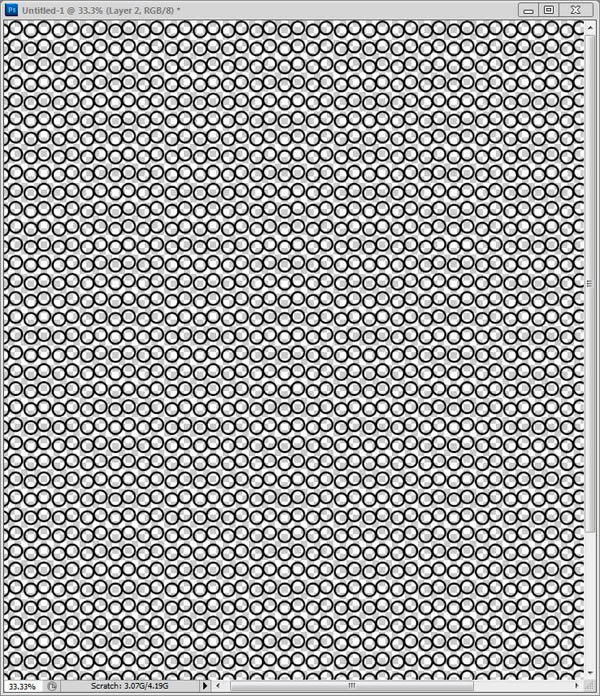
(6)将新创建的网状花纹拖动到"Base"层上面。

(7)使用自由变换工具,网格变形使周围的曲线更接近与他的手臂和肩膀的轮廓。

(8)调整透明度到87%,然后双击图层,打开图层样式窗口,设置斜面和浮雕。
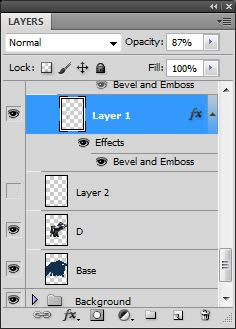
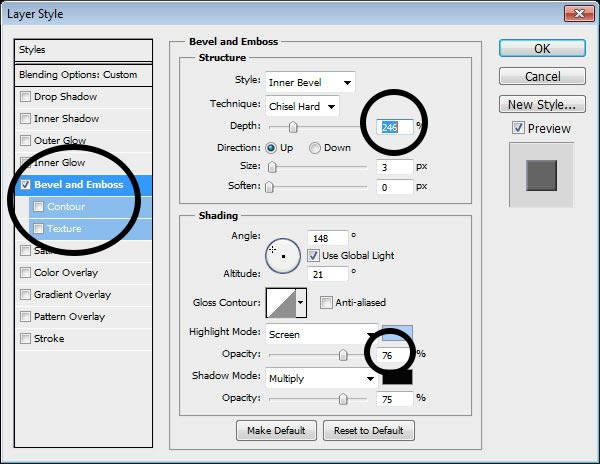
(9)同样的方法,用网格纹理覆盖所有衣服部分,并将所有纹理层编组(Ctrl+G)。

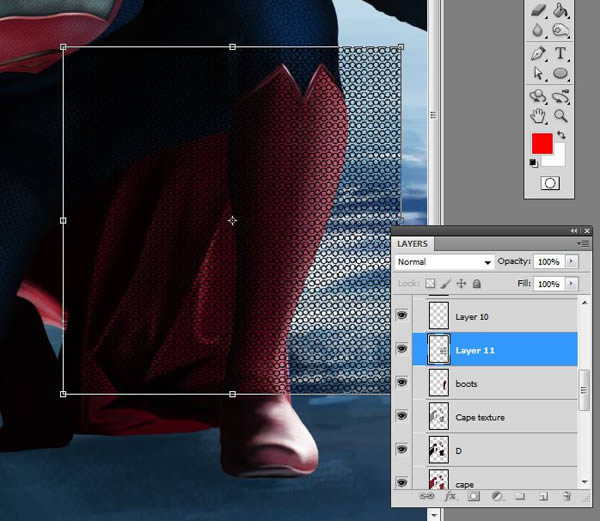



9、衣服高光
(1)新建图层"Suit shine1"。
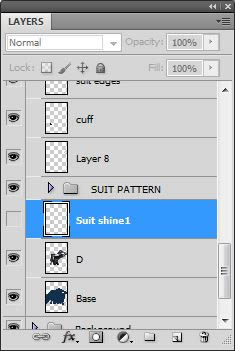
(2)用Speckled Brush在衣服蓝色部分画一些柔软的高光。



(3)创建新层"Boot detail",在靴子周围也添加一些高光。
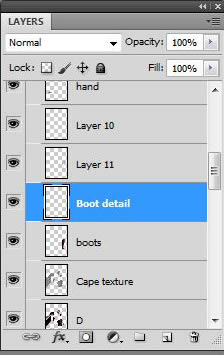

(4)在所有图层之上新建图层,命名为"Final highlights"。
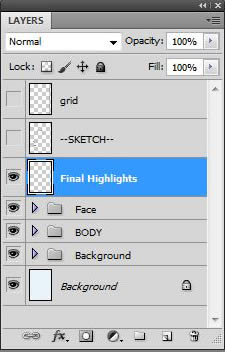
(5)绘制一些灰白色和蓝色的小亮点,颜色#e3fbff,#ffffff。

10、背景纹理
(1)打开纹理"Icetexture.jpg"。
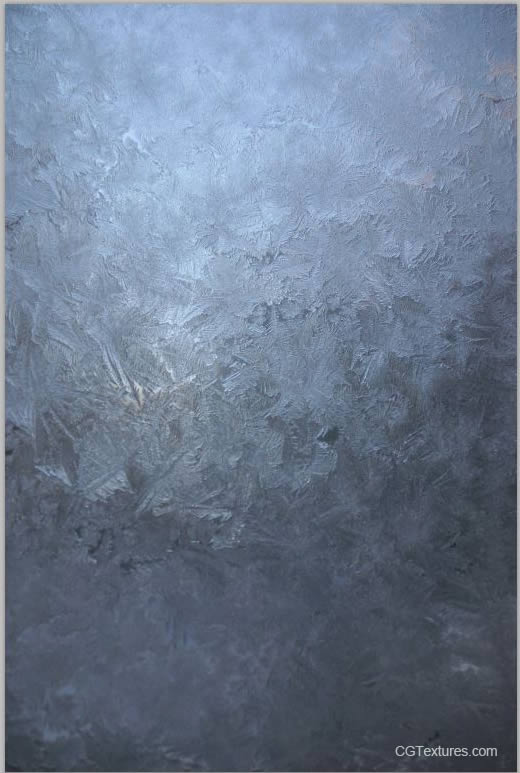
(2)用矩形选框工具选择一部分。
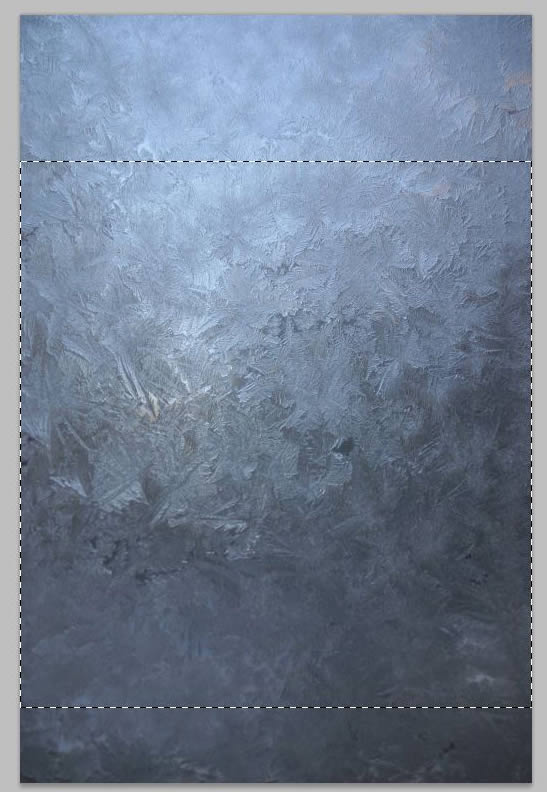
(3)将图层拖动到Background组里。
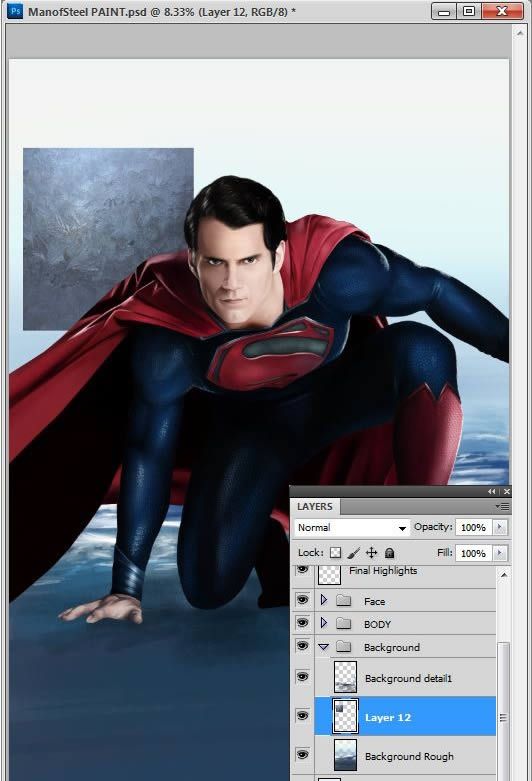
(4)右击并选择自由变换。
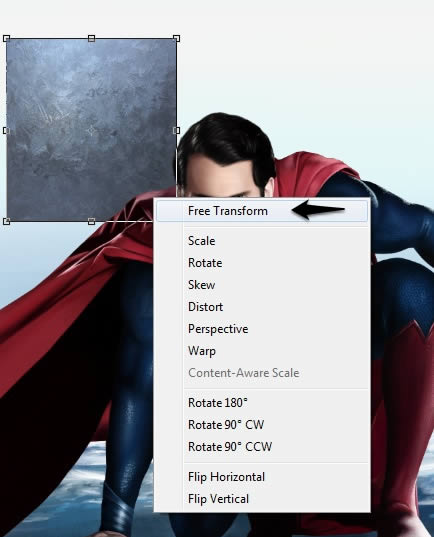
(9)执行"Ctrl+Shift+U"去色命令,并用套索工具选择右上角的火花。
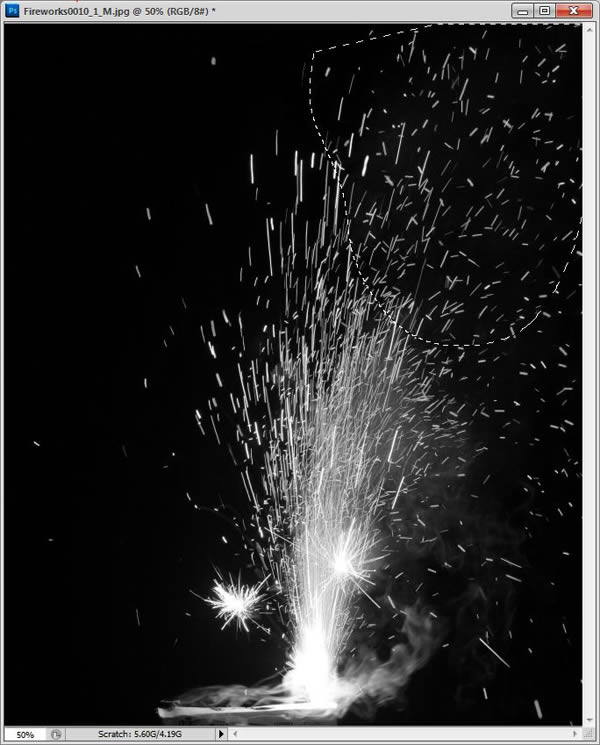
(10)拖动并缩放火花到超人前方。

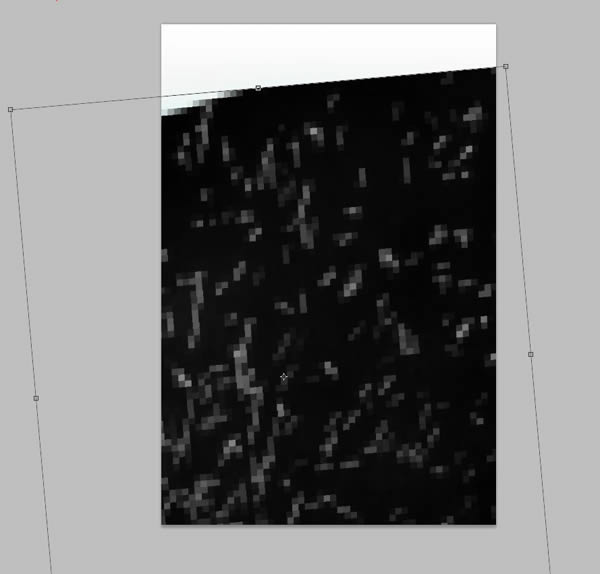
(11)设置图层叠加模式为"Screen"屏幕。
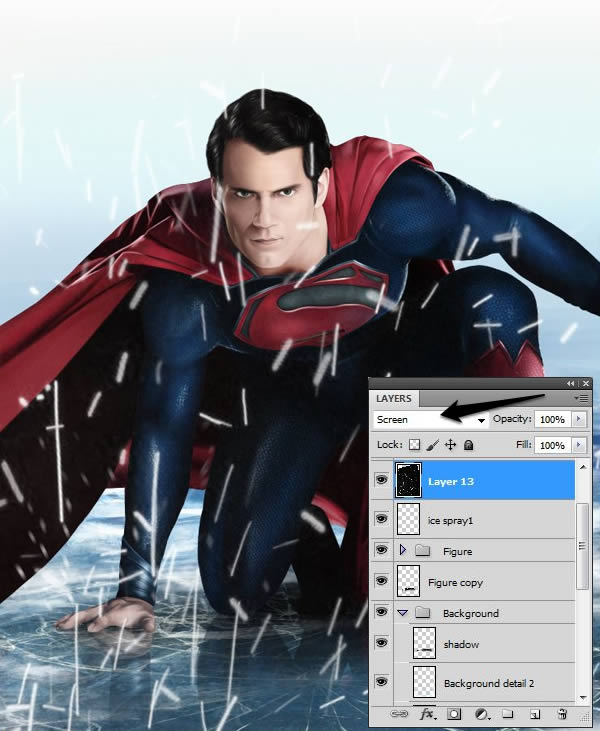
(12)同样添加动感模糊滤镜。
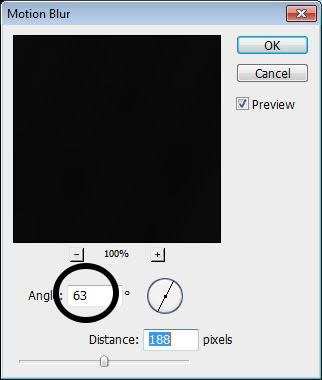

(13)减低透明度到85%左右,并用软边橡皮擦去脸部和斗篷上过多的火花。
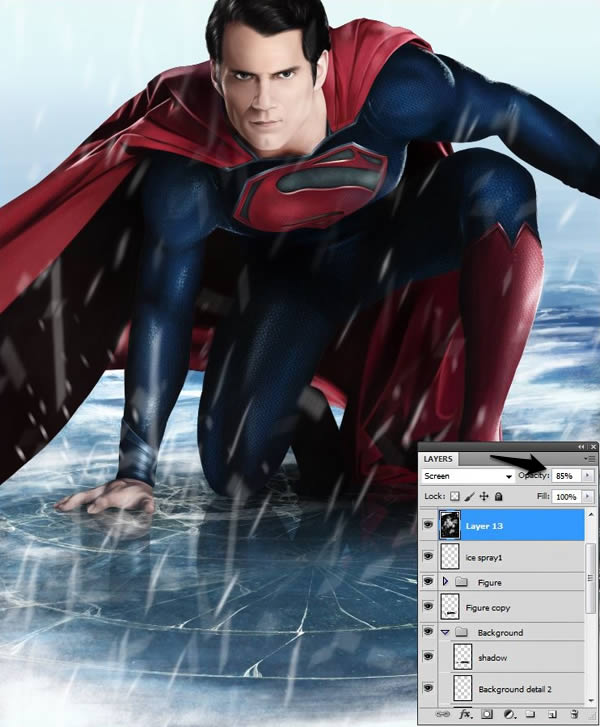
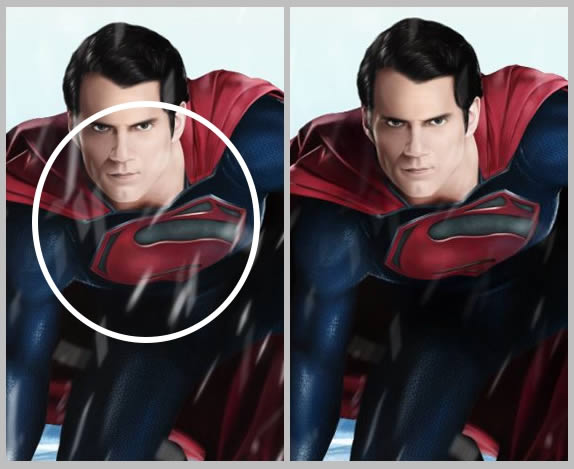
(14)现在打开镜头光晕图像"LensFlare.jpg"。

(15)将图像移动到超人头部附近,设置叠加模式为"Screen屏幕"。